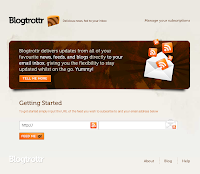Evernoteの達人の方のブログではあまり取り上げられていないようなので今回取り上げてみました。
私もRSSでEvernoteの達人の方のブログをGoogle Readerで読んでいるのですが、気になるものや試そうと思ったものは当然Evernote行きなわけですからブログへ飛んでWebクリップするのですが、もっといい方法がありました。
@ikubonさんのRSSの内容がメールで届く「Blogtrottr」
簡単に言えば記事にスターを付けるとEvernoteに追加されるってことです。これは楽だね♪
やり方:
まずはGoogle Readerのページへ行って右上の設定の中にある「リーダー設定」を開きます。
 「フォルダとタグ」というタブの中に「スター付きアイテム」という項目があるのでそれを公開にします。そうすると右の方に「公開ページを見る」という項目が表示されるので開きます。右上にAtomフィードの項目が表示されているのでそのリンクアドレスをコピーします。これがRSSフィードになります。
「フォルダとタグ」というタブの中に「スター付きアイテム」という項目があるのでそれを公開にします。そうすると右の方に「公開ページを見る」という項目が表示されるので開きます。右上にAtomフィードの項目が表示されているのでそのリンクアドレスをコピーします。これがRSSフィードになります。あとは、Blogtrottrのページに行き、先ほど取得したRSSフィードとEvernoteのメールアドレスを入力して「FEED ME」をクリック。すぐに認証のためのメールがEvernoteに届くのでメールの内容に従ってリンクをクリックすると認証が完了し、スターを付けたRSSの記事がEvernoteに追加されるようになります。最初はすぐに追加とはなりませんが2,3日もスムーズに追加されるようになります。
例です。文字と画像が相まってすごく見やすいですね(^^)。ノートのタイトルは○○'s starred items in ●●となるみたいです。
また、メール配信を解除したいときには文末にある「unscribe from this feed」をクリックするだけです。
私はMacでもiPhoneでも「Reeder」を使っているので興味がありそうな記事にスターを付けEvernoteに飛ばしています。とくにiPhoneではフリックだけでスターが付けられるので重宝しています。
Reeder 2.2.1 for iPhone
カテゴリ: ニュース 価格: ¥350
更新: 2010/12/21
また上でも書いたようにTwitterとの連携でスターを付けたツイートをEvernoteに飛ばすのにもBlogtrottrを利用しています。はじめの設定こそめんどうですが「スターを付けるだけ」は便利ですよ。Read It LaterもIntapaperも要らずです。

カテゴリ: ニュース 価格: ¥350
更新: 2010/12/21
また上でも書いたようにTwitterとの連携でスターを付けたツイートをEvernoteに飛ばすのにもBlogtrottrを利用しています。はじめの設定こそめんどうですが「スターを付けるだけ」は便利ですよ。Read It LaterもIntapaperも要らずです。